Windows 11/10에서 데이터 통신 연결을 설정하는 방법
귀하의 인터넷(Internet) 운영자가 귀하가 소비한 데이터 양을 기준으로 귀하에게 요금을 청구하는 경우 이러한 연결을 사용된 요금제 연결(Metered Connections) 이라고 합니다 . 그들은 특정 데이터 사용량 수치까지 고정 요금을 제공할 수 있으며 그 이후에는 추가 요금을 부과하거나 연결 속도를 줄입니다.
요금제 연결 은 (Metered Connection)Windows 에 도입된 많은 새로운 기능 중 하나입니다 . 이 기능은 데이터 사용 요금을 청구할 때 충격을 받지 않도록 데이터 사용량을 제한하는 데 매우 유용합니다. 많은 통신 사업자들이 미터링 연결(Metered Connection) 이라고 가정할 수 있는 계획을 제공했습니다 . 특히 2G 및 3G 무제한 요금제에 대해 이야기하면 특정 제한 후에 대역폭이 더 낮은 속도로 감소하는 것을 관찰할 수 있습니다. 이것은 일반적으로 FUP 한계로 알려져 있습니다.
이론적으로 미터링 연결(Metered Connection) 은 지금까지 사용된 데이터 양에 정비례하여 운영자가 요금을 부과하는 조건입니다. 데이터가 소비되고 사전 정의된 제한을 우회하는 즉시 운영자는 추가 요금을 부과하거나 인터넷(Internet) 속도를 줄입니다. 요금제 인터넷 연결(Metered Internet Connection) 이 있는 경우 Windows 에서 네트워크 연결을 요금제 연결로 설정 하면 보내고 받는 데이터의 양을 줄이는 데 도움이 될 수 있습니다.
Windows 8.1 에서와 같이 Windows 10 네트워크 연결을 요금제 연결(Metered Connection) 로 설정하면 일부 데이터 사용 활동이 줄어들기 때문에 데이터 비용을 절약할 수 있습니다. Windows 11/10Wi-Fi 또는 무선 연결을 측정된 연결로 설정하는 방법을 살펴보겠습니다 .
네트워크 연결을 '요금제'로 설정하면 Windows 11/10업데이트(Updates) 를 자동으로 다운로드 하지 못하게 할 수도 있습니다 . 설정(Settings) 앱 > Network 및 Internet > WiFi > Advanced 옵션 으로 할 수 있습니다. 데이터 통신 연결로 설정에(Set as metered connection) 대한 슬라이더를 켜짐 위치로 이동합니다 .
(Set)Windows 11 에서 네트워크 연결을 측정기 로 (Metered)설정 하십시오.

네트워크에서 데이터 통신 연결(Connection) 을 활성화하면 Windows 11 컴퓨터가 해당 특정 네트워크에 연결될 때 업데이트를 자동으로 다운로드하지 않습니다. 동일한 작업을 수행하려면 주어진 단계를 따르십시오.
- 시작 메뉴 에서 (Start Menu)설정(Settings) 을 엽니 다 .
- Network & Internet > Properties. 클릭 합니다.
- 이제 토글을 사용하여 측정 연결을 활성화합니다.(Metered connection.)
이제 해당 네트워크에 연결되면 컴퓨터가 자동으로 다운로드됩니다.
CMD 를 사용하여 (CMD)Windows 11/10 에서 측정된 연결(Connection) 을 설정할 수도 있습니다 .
명령 프롬프트(Command Prompt) 를 사용하여 데이터 통신 연결을 설정할 수도 있습니다 . TechNet 은 여기에 도움이 될 수 있는 명령을 나열했습니다.
컴퓨터의 Wi-Fi(Wi-Fi) 프로필 목록을 보려면 다음 명령을 복사하여 붙여넣고 Enter 키를 누르 십시오(Enter) .
netsh wlan show profiles
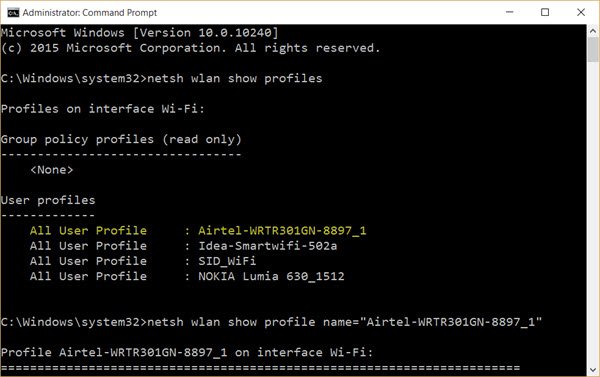
(Note)데이터 통신 연결로 설정하려는 Wi-Fi 연결의 이름을 여기에 기록해 두십시오 . 여기서는 Airtel 의 예를 사용하고 있습니다.
이제 CMD 창 에 다음을 입력하고 Airtel-WRTR301GN-8897_1 이름을 연결 이름으로 바꾸고( replacing Airtel-WRTR301GN-8897_1 name with your connections name) Enter 키를 누릅니다.
netsh wlan show profile name="Airtel-WRTR301GN-8897_1"
선택한 연결의 세부 정보가 표시됩니다.
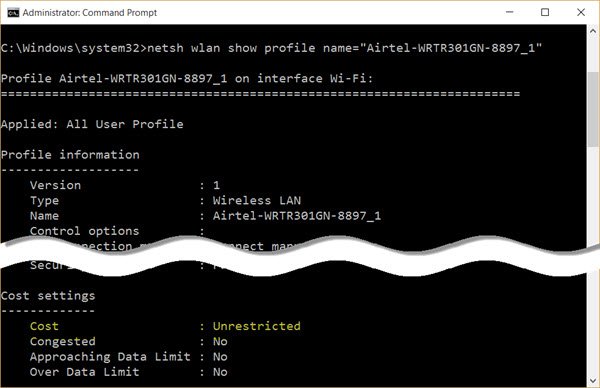
(Scroll)비용(Cost) 설정 이 표시될 때까지 아래로 스크롤 합니다. 여기 Cost 에 대해 제 경우에는 Unrestricted 가 표시 됩니다. 이는 연결이 무제한 또는 무제한임을 의미합니다. 미터로 변경하려면 고정(Fixed) 으로 설정해야 합니다 . 다음 명령을 사용하고 Enter 키를 누르 십시오(Enter) .
netsh wlan set profileparameter name="Airtel-WRTR301GN-8897_1" cost=Fixed
명령이 성공적으로 실행되었다는 메시지가 표시되고 연결이 측정된 연결로 설정됩니다.
모바일 데이터 광대역 요금제에서도 이 작업을 수행할 수 있습니다. 위에서 언급한 명령에서 wlan 을 wbn 으로 바꾸기만 하면 됩니다. 이것은 휴대폰의 Wi-Fi(Wi-Fi) 핫스팟 에 연결되어 있는 경우에도 작동합니다 .
읽기(Read) : Windows에서 데이터 사용 제한을 관리하는 방법.(Manage the Data Usage Limit on Windows.)
Windows 10 에서 데이터 통신(Metered Connection) 을 설정하는 방법
Wi-Fi 네트워크 연결을 데이터 통신으로 설정하려면:
- Windows 10 설정 열기
- 네트워크 및 인터넷 설정 열기
- Wi-Fi 탭을 선택합니다.
- Wi-Fi 네트워크 이름을 클릭합니다.
- 요금제 연결까지 아래로 스크롤합니다.
- 데이터 통신 연결로 설정을 켭니다.
설정(Settings) > 네트워크 및 인터넷 > Wi-Fi 를 열고 다음 창을 엽니다.
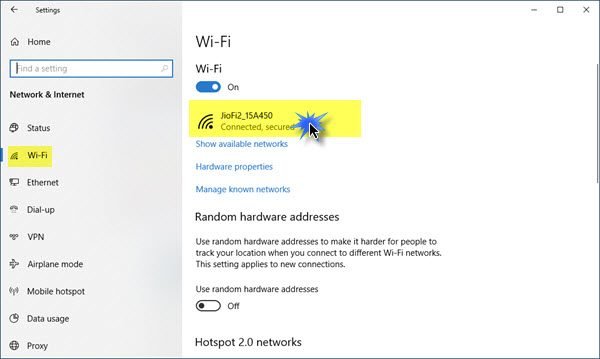
원하는 네트워크 연결의 경우 WiFi 이름 자체를 클릭하여 다음 패널을 엽니다.
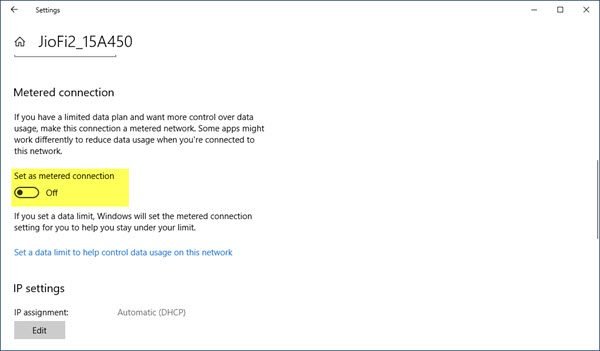
측정 연결 이라는 섹션을 볼 수 있습니다(Metered) . 슬라이더를 켜기(On) 위치로 이동합니다. 데이터 요금제가 제한되어 있고 데이터 사용량을 더 많이 제어하려는 경우 켜기(On) 로 설정 하면 도움이 됩니다.
다른 WiFi(WiFi) 네트워크를 데이터 요금제 연결로 관리하거나 설정 하려면 알려진 네트워크 관리(Manage known networks) 링크를 클릭하여 이 패널을 엽니다.
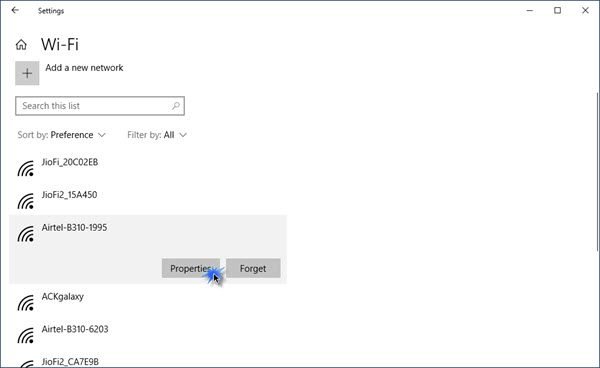
WiFi > Properties 을 선택하면 원하는 설정이 표시됩니다.
연결을 요금제 연결로 설정하면 Windows Update 가 자동으로 다운로드되지 않습니다. 이제 Windows 스토어(Windows Store) 앱에 대한 업데이트가 진행됩니다. 최신 정보를 표시하기 위해 라이브 타일도 업데이트되지 않습니다. 오프라인(Offline) 파일도 동기화되지 않습니다. 그러나 일부 Windows 스토어(Windows Store) 앱은 그렇게 설정하면 백그라운드에서 제한된 기능으로 작동합니다.
데이터 사용량이 높습니까? 이 게시물은 데이터 사용량을 제한하고 모니터링 하는 방법을 보여줍니다 .(Data usage high? This post will show you how to limit and monitor Data Usage.)
Related posts
낮은 Wi-Fi signal Windows 10의 힘
Windows 10에 Wi-Fi Network Driver information 보는 방법
Windows 10에서 WiFi 문제를 해결하는 방법
Windows 10 작업 표시 줄에 누락되었거나 표시되지 않는 Wi-Fi 아이콘
WiFi Windows 11/10에서 암호를 요청하지 않습니다
Windows 11/10에서 Webcam를 테스트하는 방법은 무엇입니까? 작동 되나요?
PLS file 란 무엇입니까? Windows 11/10에서 PLS file을 만드는 방법은 무엇입니까?
Wi-Fi band에서 2.4 GHz에서 5 Windows 10에서 5 GHz로 변경하는 방법
Microsoft Intune 동기화가 아니요? Force Intune Windows 11/10에서 동기화합니다
어떻게 Windows 10에서 종료에 Move, 또는 Delete PageFile.sys를 백업하려면
Windows 10의 Microsoft Edge Browser Tips and Tricks
Windows 10 동기화 설정이 작동하지 않습니다
PPS file 란 무엇입니까? PPS Windows 11/10에서 PDF로 변환하는 방법은 무엇입니까?
Fix No internet, Secured WiFi error Windows 11/10 [고정]
Windows 10에서 System Properties을 열는 방법 Control Panel
HDMI playback Windows 10에 표시되지 않는 장치
Windows 10에서 Hidden WiFi Networks을 찾아서 연결하는 방법
Windows 10에서 Shutdown and Startup Log를 확인하는 방법
Windows 11/10에서 Remote Desktop Connections의 수를 늘리십시오
Fix Wireless Printer Windows 11/10에 응답하지 않습니다
